Bienvenue
Bienvenue dans l’univers Dell
- Passer des commandes rapidement et facilement
- Afficher les commandes et suivre l’état de votre expédition
- Créez et accédez à une liste de vos produits
- Gérer vos sites, vos produits et vos contacts au niveau des produits Dell EMC à l’aide de la rubrique Gestion des informations de l’entreprise.
Numéro d’article: 000130518
Netskopen ohjelmointirajapinnan suojausesiintymien luominen
Résumé: Netskopen ohjelmointirajapinnan suojausesiintymä voidaan luoda näiden ohjeiden mukaisesti.
Contenu de l’article
Symptômes
Tässä artikkelissa on ohjeet ohjelmointirajapinnan suojausesiintymän luomiseen Netskopessa.
Tuotteet, joita asia koskee:
Netskope Admin Platform
Cause
Ei sovellettavissa
Résolution
Introspection-esiintymän luominen:
- Siirry selaimessa Netskope-verkkokonsoliin:
- Yhdysvaltojen Datacenter: https://[TENANT].goskope.com/
- Euroopan unionin Datacenter: https://[TENANT].eu.goskope.com/
- Frankfurtin Datacenter: https://[TENANT].de.goskope.com/
- Kirjaudu Netskopen verkkokonsoliin.
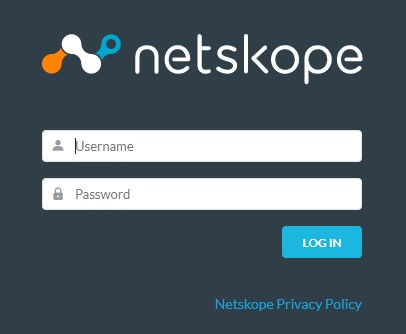
- Valitse Netskope-aloitusnäytössä Settings.

- Valitse Settings-sivulla API-enabled Protection.
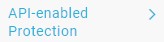
- Valitse API-enabled Protection -sivulla SaaS.

- Valitse määritettävä palveluntarjoaja ja valitse Setup Instance.
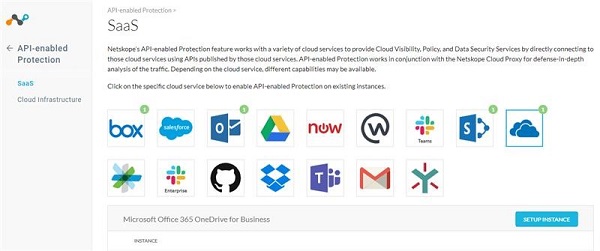
Katso lisätietoja ohjelmointirajapinnan suojausesiintymien määrittämisestä valitsemalla asianmukainen vaihtoehto.
- Setup Instance -valikossa:
- Kirjoita Microsoft Office 365 -tilisi täydellinen toimialuenimi (FQDN).
- Jos organisaatiosi tukee Microsoft Office 365:n Multi-Geo-ominaisuutta, voit halutessasi ottaa sen käyttöön valitsemalla Enable Multi-Geo.
- Valitse Instance Types -kohdassa kaikki haluamasi esiintymätyypit.
- Kirjoita Office 365 -järjestelmänvalvojan sähköpostiosoite.
- Voit halutessasi kirjoittaa pilkuin erotetun luettelon sisäisistä toimialueista.
- Valitse Save.
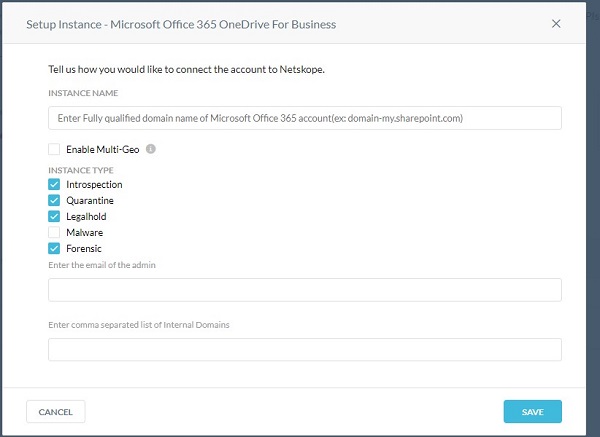
- Microsoft Office 365 -tilin täydellinen toimialuenimi (FQDN) löytyy kirjautumalla Microsoft Office 365 -tilillesi ja valitsemalla Microsoft 365 admin center, Home ja sitten Domains.
- Sisäisten toimialueiden kesken jaettuja tiedostoja käsitellään sisäisesti jaettuina.
- Valitse Grant Access.

- Kirjaudu sisään yleisen järjestelmänvalvojan käyttäjätunnuksella ja salasanalla.
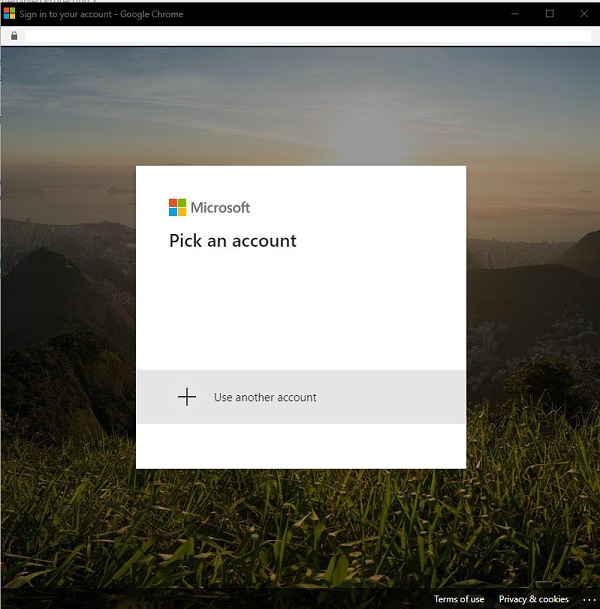
- Hyväksy käyttöoikeudet.
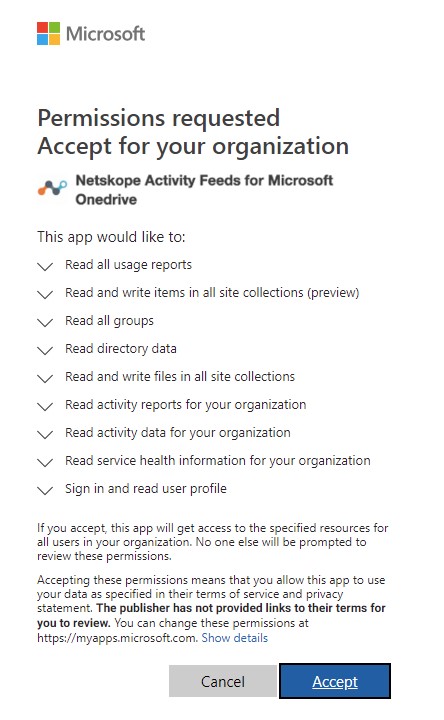
- Valitse Close.
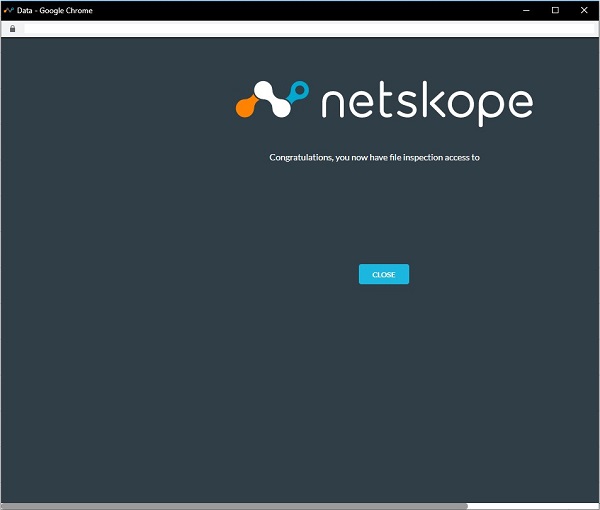
Dellillä ei ole tällä hetkellä yksityiskohtaisia ohjeita kaikille käytettävissä oleville ohjelmointirajapinnan suojausesiintymille. Tili valitussa pilvipalvelussa on pakollinen. Jos tarvitset lisäohjeita ohjelmointirajapinnan suojausesiintymän määrittämiseen, katso artikkelia Netskope-tuen hankkiminen.
Jos haluat ottaa yhteyttä tukeen, katso luettelo Dell Data Securityn kansainvälisen tuen puhelinnumeroista.
TechDirectissä voit luoda teknisen tukipyynnön verkossa.
Lisätietoja ja resursseja on Dell Security Community Forum -keskustelufoorumilla.
Informations supplémentaires
Vidéos
Propriétés de l’article
Produit concerné
Netskope
Dernière date de publication
19 Dec 2022
Version
9
Type d’article
Solution